Die iTunes-Anwendung ist eine gute Plattform, auf der Sie Ihre Mediendateien speichern und organisieren und verwalten können. Es handelt sich um ein von Apple Inc. entwickeltes Produkt, das Benutzern von iOS-Geräten viele Vorteile bietet.
Wenn Sie nun einige Apple Music- oder iTunes-Titel bei sich haben, die Sie zuvor im Store gekauft haben, müssen Sie wissen, dass diese der FairPlay-Schutzrichtlinie von Apple unterliegen. Sie können sie nicht einfach auf jedem beliebigen Gerät abspielen oder darauf zugreifen. Daher ist es notwendig, dass Sie den gesamten iTunes DRM-Entfernungsprozess kennen.
Es kann Sie manchmal ärgern, wenn Sie versuchen, auf die geschützten iTunes- oder Apple Music-Songs zuzugreifen, die Sie haben. Nun, so ist es. Sie können nicht auf nicht autorisierten Geräten darauf zugreifen, da dies bei der DRM-Verschlüsselung der Fall ist. Außerdem können Sie sie nicht auch auf diesen Geräten speichern und für immer behalten, selbst wenn Sie möchten.
Um das Dilemma zu lösen, besteht der einzige Ausweg darin, zu lernen, wie man den iTunes DRM-Entfernungsprozess durchführt. Sie fragen sich vielleicht, wie dieser iTunes DRM-Entfernungsprozess durchgeführt werden kann. Deshalb haben wir gerade diesen Artikel erstellt, um Ihnen zu helfen.
Wenn Sie mehr über den Prozess der iTunes DRM-Entfernung erfahren, können Sie Ihre Musikdateien auf jedem Mediaplayer oder Gadget abspielen. Wir haben hier mehrere Methoden zum Teilen, lesen Sie also unbedingt den Inhalt in jedem Teil dieses Beitrags.
Inhaltsverzeichnis Teil 1. Verlustfreie Entfernung von DRM aus iTunes-Songs/Apple MusicTeil 2. Entfernen Sie DRM von iTunes Songs mit iTunes MatchTeil 3. Entfernen Sie DRM aus iTunes-Filmen/TV-SendungenTeil 4. Zusammenfassung
Der iTunes DRM-Entfernungsprozess ist so einfach durchzuführen und zu handhaben, wenn Sie sich auf eine professionelle Anwendung verlassen müssen, der die meisten Benutzer bereits vertrauen. Wenn Sie versuchen, über das Internet zu gehen und „iTunes DRM-Entfernungsprozess“ einzugeben, werden sicherlich viele empfohlene Tools auf Ihrem Bildschirm erscheinen. Es wird nicht immer empfohlen, dass Sie das erste auf der Liste nehmen, es installieren und sofort verwenden.
Um die Zeit zu verkürzen, die Sie benötigen, um die einzelnen Apps schnell miteinander zu vergleichen, stellen wir Ihnen hier eine großartige professionelle App vor, die Ihnen bei diesem iTunes DRM-Entfernungsprozess helfen kann. Wir freuen uns, darüber zu sprechen DumpMedia Apple Musikkonverter in diesem Abschnitt. Wenn Sie noch nie von dieser App gehört oder gelesen haben, werden Sie überrascht sein, wie erstaunlich sie ist.
Das DumpMedia Apple Music Converter ist eine App, die natürlich dabei helfen kann iTunes DRM-Entfernung Verfahren. Es kann den DRM-Schutz der iTunes- oder Apple Music-Titel entfernen, die Sie während des Konvertierungsvorgangs haben. Ja!
Es hilft auch bei der Konvertierung der Songs in eines der unterstützten Ausgabeformate. Die Konvertierung erfolgt verlustfrei, Sie sollten sich also keine Sorgen um die Qualität der resultierenden Dateien machen. Auch die ID-Tags und wichtigen Informationen bleiben nach dem Vorgang erhalten.
Kostenlos herunterladen Kostenlos herunterladen
Darüber hinaus funktioniert es 10x schneller als andere Apps und hat nur wenige Installationsanforderungen. Und oh, es ist erwähnenswert, dass es von beiden unterstützt wird Windows und Mac-Computer. Es bietet sogar eine kostenlose Testphase und ein einmonatiges Rückgaberecht!
Sie können dies auch verwenden DumpMedia Apple Music Converter ist ein leistungsstarker Hörbuchkonverter. Wenn Sie gerne Hörbücher hören und diese behalten möchten, können Sie diese App auch verwenden, um sie konvertieren zu lassen.
Dieser DumpMedia Apple Music Converter ist sehr benutzerfreundlich, da es über Funktionen verfügt, die für jeden leicht verständlich sind. Um Sie also durch den iTunes DRM-Entfernungsprozess zu führen, haben wir hier die Schritte, die Sie ausführen müssen, falls Sie sich entschieden haben, diesen professionellen Konverter auf Ihrem PC zu installieren.
Schritt #1. Erledigen Sie alle erforderlichen Schritte, bevor Sie die App auf Ihrem PC installieren. Fahren Sie nach Abschluss mit dem Installationsvorgang fort und starten Sie dann die App. Auf dem Hauptbildschirm können Sie mit der Auswahl oder Vorschau der Apple Music- oder iTunes-Titel beginnen, die Sie verarbeiten möchten (um den DRM-Schutz zu entfernen und dann konvertieren).

Schritt #2. Sobald die Songs ausgewählt sind, haben Sie nun die Möglichkeit, die Ausgabeeinstellungen zu ändern. Sie können das Menü im unteren Bereich der Seite sehen. Natürlich müssen Sie das zu verwendende Ausgabeformat sowie den Ausgabeordner angeben, damit Sie nach Abschluss des Vorgangs problemlos auf die konvertierten und DRM-freien Dateien zugreifen können.

Schritt #3. Klicken Sie auf die Schaltfläche „Konvertieren“, um den Konvertierungsvorgang zu starten. Während die Konvertierung läuft, wird gleichzeitig auch der iTunes DRM-Entfernungsprozess von der App durchgeführt.

Da der DumpMedia Apple Music Converter arbeitet mit einer sehr hohen Geschwindigkeit. Sie können davon ausgehen, dass die Dateien innerhalb weniger Minuten fertig sind. Da diese nun bereits DRM-frei sind, können Sie sie auf jedem beliebigen Gerät abspielen, verschieben und speichern!
Magst du iTunes Match? Wissen Sie, dass Sie dies auch während des iTunes DRM-Entfernungsprozesses verwenden können? Mit iTunes Match können Sie auf all Ihren Geräten auf die Songs zugreifen, die Sie von iTunes erhalten haben, solange Sie Ihre haben iTunes App (einschließlich der Songs, die Sie von CDs erhalten haben).
Mit dem aktiven Abonnement können Sie bis zu 100,000 Songs aus Ihrer Bibliothek in Ihr iCloud-Konto hochladen sowie DRM-freie Songs herunterladen. Wenn Sie nicht wissen, wie Sie iTunes Match abonnieren können, um endlich seine Funktionen zu genießen, werden wir das Verfahren hier teilen.
Wir geben Ihnen die Schritte, die Sie befolgen müssen, wenn Sie sich anmelden möchten iTunes Match auf Ihrem Mac oder Windows-PC in diesem Abschnitt.
Schritt 1. Öffnen Sie zuerst Ihre Apple Music App.
Schritt 2. Gehen Sie zum Seitenleistenbereich und tippen Sie dann auf „iTunes Store“. Wenn Sie es nicht sofort gesehen haben, tippen Sie einfach auf die Schaltfläche „Musik“ und wählen Sie dann „Präferenz“. Gehen Sie zur Option „Allgemein“ und wählen Sie als Nächstes die Schaltfläche „OK“.
Schritt 3. Scrollen Sie, bis Sie die Option für „iTunes Match“ sehen. Klick es an.
Schritt 4. Sie werden die Schaltfläche „Abonnieren“ sehen. Tipp Es an. Sie werden aufgefordert, Ihre Apple-ID-Anmeldeinformationen einzugeben – Benutzername und Passwort. Stellen Sie nach Bedarf bereit.
Schritt #5. Sie werden aufgefordert, Ihre Rechnungsinformationen zu bestätigen. Tun Sie es einfach und klicken Sie schließlich auf die Schaltfläche „Abonnieren“.
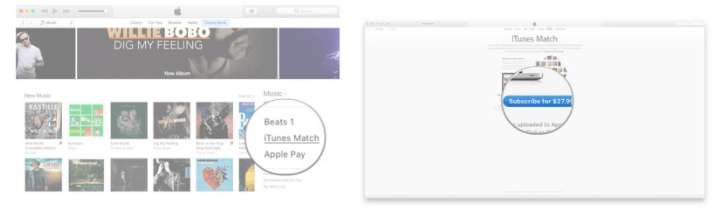
Schritt 1. Wenn Sie ein WinÖffnen Sie auf Ihrem Windows-PC zuerst Ihre iTunes-App.
Schritt 2. Tippen Sie auf die Schaltfläche für „Store“, die sich im oberen Bereich der iTunes-Seite befindet.
Schritt 3. Scrollen Sie nach unten, bis Sie die Option für „iTunes Match“ sehen, die sich unter „Funktionen“ befinden sollte.
Schritt 4. Geben Sie Ihre Zahlungsinformationen an und überprüfen Sie sie, bevor Sie auf die Schaltfläche „Abonnieren“ klicken.
Sobald Sie mit dem Abonnieren von iTunes Match fertig sind, wird Ihre Bibliothek automatisch nach Übereinstimmungen durchsucht. Sobald der Upload-Vorgang (Ihrer Musikbibliothek) abgeschlossen ist, sehen Sie die in Ihrer iCloud-Bibliothek verfügbaren Songs. Um mit dem Zugriff auf sie auf jedem Gerät zu beginnen, stellen Sie einfach sicher, dass Sie die Option „Bibliothek synchronisieren“ aktiviert haben.
Sie können auf diese iTunes- oder Apple Music-Songs zugreifen, solange Sie dieselbe Apple-ID verwenden, die Sie während des iTunes Match-Abonnementvorgangs verwendet haben. Sie können jetzt die Songs, die Ihnen gefallen, streamen und herunterladen.
Sie müssen nur beachten, dass Sie nach Beendigung Ihres Abonnements weiterhin die zuvor heruntergeladenen Songs streamen können. Auf diejenigen, die nicht heruntergeladen wurden, wird jedoch nicht zugegriffen.
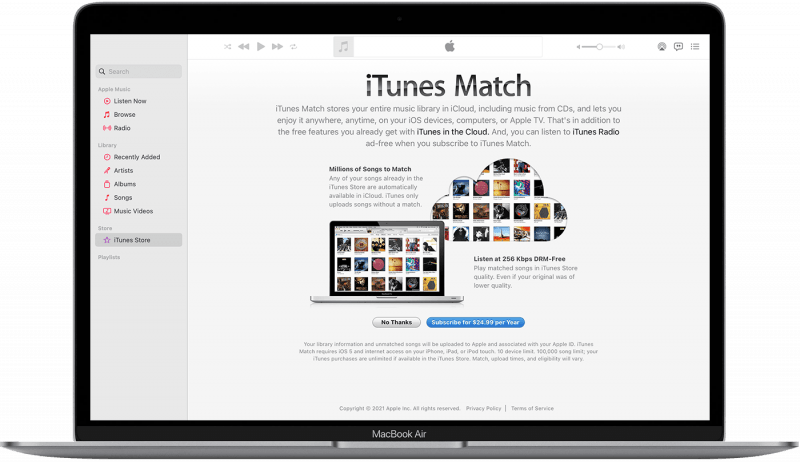
Wenn Sie am DRM-Entfernungsprozess von iTunes interessiert sind, weil Sie das DRM einiger iTunes-Filme oder Fernsehsendungen entfernen möchten, müssen Sie sich auch eine App ansehen.
Sie können versuchen, den UkeySoft M4V Converter zu verwenden. Es unterstützt den iTunes-DRM-Entfernungsprozess von Filmen und Fernsehsendungen und ermöglicht Ihnen sogar die Konvertierung der Dateien in das MP4-Format – das auf einer Vielzahl von Mediaplayern viel besser abspielbar ist.
Wenn Sie dieses Tool verwenden, müssen Sie es nur zuerst installieren und mit dem Hinzufügen oder Laden der iTunes-Filme oder Fernsehsendungen beginnen, die Sie verarbeiten möchten. Sie können die Ausgabeeinstellungen ändern, indem Sie auf das Symbol „Optionen“ tippen, bevor Sie auf die Schaltfläche „Konvertieren“ klicken. Nach dem gesamten Vorgang werden Sie sehen, dass die neuen Dateien als MP4-Dateien gespeichert werden und bereits DRM-frei sind.
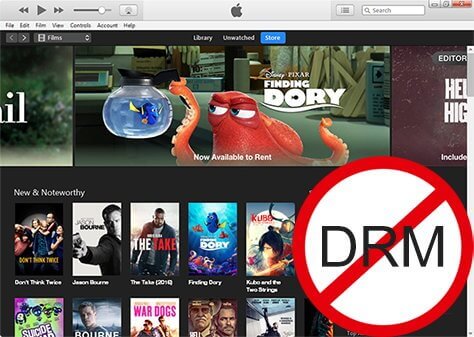
Es gibt viele Möglichkeiten, den iTunes DRM-Entfernungsprozess durchzuführen. Es ist großartig herauszufinden, dass Sie den DRM-Schutz von iTunes- oder Apple Music-Songs sowie von iTunes-Filmen und Fernsehsendungen entfernen können, die Sie über einige großartige und professionelle Anwendungen wie das gekauft haben DumpMedia Apple Musikkonverter.
Klicken Sie hier, um es kostenlos auszuprobieren! Es ist 100% sicher!
Kostenlos herunterladen Kostenlos herunterladen
Wenn Sie Fragen zum Entfernungsprozess von iTunes DRM und zu allem, was mit diesem Thema zu tun hat, haben, teilen Sie uns dies im folgenden Abschnitt mit und wir werden versuchen, uns mit Ihnen in Verbindung zu setzen, um Ihre Fragen zu beantworten!
